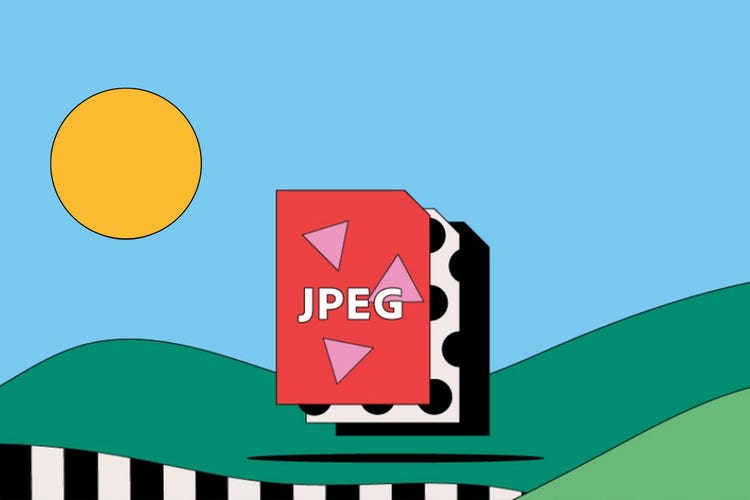ФОТОГРАФУВАННЯ
JPEG-файли.
Формат файлу JPEG, який можна зустріти в кожному браузері та смартфоні, є основним форматом, який використовується щоденно для зберігання та відображення графічних файлів. Дізнайтеся більше про історію виникнення зображень JPEG, способи їх використання та як отримати якомога більше переваг від їхнього методу стиснення.
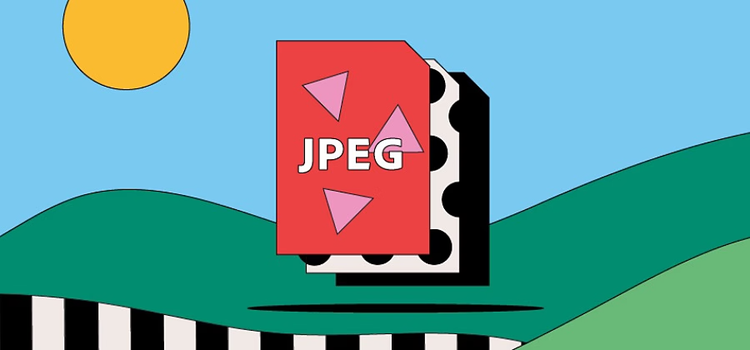
https://main--cc--adobecom.hlx.page/cc-shared/fragments/seo-articles/get-started-notification-blade
Що таке JPEG-файл?
JPEG – це скорочення від Joint Photographic Experts Group, що означає «Об’єднана група експертів із фотографії», яка стандартизувала формат наприкінці 1980-х – початку 1990-х років. Це основний формат цифрових зображень, який використовується відтоді, як фотографи почали знімати та зберігати зображення на цифрових камерах та інших репрографічних пристроях.
Зображення у форматі JPEG мають такі розширення імен файлів:
- .jpg
- .jpeg
- .jpe
- .jif
- .jfif
- .jfi.
JPEG-файл підтримує глибину кольору до 24 біт і використовує метод стиснення із втратами для зручнішого зберігання та надсилання зображень. Це робить JPEG-файли кращими для повсякденного використання, але також означає, що якість початкового зображення буде втрачена.
Історія виникнення JPEG-файлу.
У 1986 році монітори та їхні технології не здатні були створювати екранну графіку. Саме тоді спільнота спеціалістів з усього світу під назвою Міжнародна організація зі стандартизації (ISO) почала працювати над способами відображення фотореалістичних зображень на маленьких екранах.
У той самий час Об’єднана група експертів з фотографії (JPEG) створила власний стандарт для стиснення графічних файлів, який підходив для роботи на звичайному ПК. Вона розробила концепцію стиснення із втратами, яка видаляє візуальні дані, невидимі для людського ока, і встановлює усереднені значення кольорів.
JPEG-файли виникли з появою цифрових камер і розвитком всесвітньої мережі Інтернет. Наразі кожен користувач має можливість робити знімки та зберігати їх у вигляді невеликих файлів, які достатньо чітко відображаються на екрані, що є зручним за використання обмеженого сховища камери. Справжня цінність формату JPEG полягає в його здатності зберігати метадані, зокрема дані про місце й час зйомки та навіть про налаштування камери.
Професійні фотографи досі відмовляються знімати у форматі JPEG, оскільки хочуть зберегти всі деталі зображення для подальшої обробки або друку. Але цей формат файлу не втрачає свою популярність.
Для чого використовуються JPEG-файли?
JPEG-файл може відображати 16,8 мільйонів кольорів, при цьому його розмір є відносно невеликим. Саме це робить його популярним форматом файлу як для фотографів, так і для веб-видавців.
Відображення фотографій.
Фотографи, як правило, знімають у форматі RAW, щоб отримати максимально чіткий знімок, але часто вони публікують свої роботи в Інтернеті у форматі JPEG. Менший розмір файлів забезпечує швидше відкриття в більшості браузерів (зокрема на мобільних пристроях) без суттєвої втрати якості.
Публікації в Інтернеті.
Кожен користувач, від крупних видавців до блогерів, отримує переваги від використання JPEG-файлів на веб-сайтах. Сторінка завантажується швидше, тож читачі одразу бачать вміст – до того ж JPEG-файли не займають занадто багато місця в хмарному сховищі.
Переваги й недоліки JPEG-файлів.
Співвідношення розміру файлу та якості зображення – незмінна тема дебатів щодо JPEG-файлів.
Переваги JPEG-файлів.
- Формат JPEG, мабуть, найбільш загальновизнаний формат зображень, сумісний з більшістю браузерів, програм і застосунків.
- Завдяки невеликим розмірам ці файли легко передавати та передивляться в Інтернеті. JPEG має алгоритм стиснення із втратами, який видаляє невидимі для людського ока кольори, максимально зменшуючи розмір файлу. Порівняно з форматами без втрат, як-от GIF, JPEG значно менші за розміром.
- Подальша обробка JPEG-файлів простіша, оскільки баланс білого й насиченість кольорів встановлюються за натискання кнопки затвора.
Недоліки JPEG-файлів.
- Алгоритм стиснення з втратами може допомогти заощадити простір, але занадто високий рівень стиснення призведе до втрати якості зображення. Зображення з чіткими краями й лініями втратять частину різкості під час стиснення.
- Втрата великої кількості даних може призвести до постеризації – втрати плавного переходу між кольорами, через що зображення виглядатиме важким і різким. Також можуть з’явитися спотворення – згладжування по краях, вуалювання або шум, які суттєво погіршують якість зображення. Щоб уникнути появи спотворень і постеризації, краще зберігати фотографії у форматі RAW.
Як відкрити JPEG-файл.
У веб-браузері (Windows).
Якщо хочете переглянути окреме зображення, знайдене на веб-сторінці, зазвичай його можна відкрити в новій вкладці. Клацніть правою клавішею миші на зображенні (на ПК) і виберіть «Відкрити зображення в новій вкладці» або подібну опцію.
У веб-браузері (Mac).
Якщо ви використовуєте Safari або інший браузер на пристроях Mac, ви побачите подібний до зазначеного вище параметр, щоб відкрити зображення в новій вкладці. Просто утримуйте клавішу Command і клацніть на зображенні, щоб відкрити меню, а потім виберіть «Відкрити зображення в новій вкладці».
На ПК або жорсткому диску.
На комп’ютері має бути встановлена програма для перегляду зображень за замовчуванням, зокрема «Фотографії» в ОС Windows або «Переглядач» в ОС Mac. Щоб відкрити збережений на комп’ютері графічний файл, двічі клацніть на ньому – він відкриється в програмі за замовчуванням.
Також в ОС Windows можна вибрати інше програмне забезпечення для перегляду фотографій.
- Правою кнопкою миші натисніть зображення на робочому столі або у вікні диспетчера папок.
- Прокрутіть униз до пункту «Відкрити за допомогою» і в додатковому меню праворуч виберіть з переліку програму для відкриття JPEG-файлу.
Як створити та відредагувати JPEG-файл.
Якщо необхідно зберегти файл за допомогою Adobe Photoshop, виберіть меню «Файл», а потім натисніть «Зберегти як», щоб створити JPEG-файл.
У будь-який час можна повернутися до файлу, щоб відредагувати його. Для цього відкрийте Photoshop і перейдіть до меню«Файл», а потім виберіть «Відкрити», щоб вибрати потрібний файл у вікні провідника файлів. Однак формат JPEG не найзручніший для збереження незавершених робіт у Photoshop – стиснення із втратами може вплинути на якість зображення, і деяка частина роботи буде втрачена. Натомість рекомендуємо зберігати такі роботи в альтернативних форматах, зокрема PSD.
Файли JPEG: найпоширеніші запитання й відповіді.
JPG те саме, що і JPEG?
Як алгоритм стиснення JPEG зменшує розмір файлу?
Фотографії, зроблені на iPhone, мають формат JPEG?
Що таке метадані JPEG?
Замінний формат графічного файлу або EXIF містить дані, які розташовані в JPEG-файлі та надають користувачеві таку інформацію:
- дата й час створення зображення;
- налаштування камери, як-от модель, апертура та світлочутливість;
- ескіз для попереднього перегляду в диспетчерах файлів і на РК-екрані камери;
- інформація про захист прав;
- геотеги місця зйомки фотографії.